Option OGI1505 2G/3G USB Modem User Manual Quick Start Guide
Option NV 2G/3G USB Modem Quick Start Guide
Option >
Contents
- 1. Quick Start Guide
- 2. Safety Leaflet
Quick Start Guide
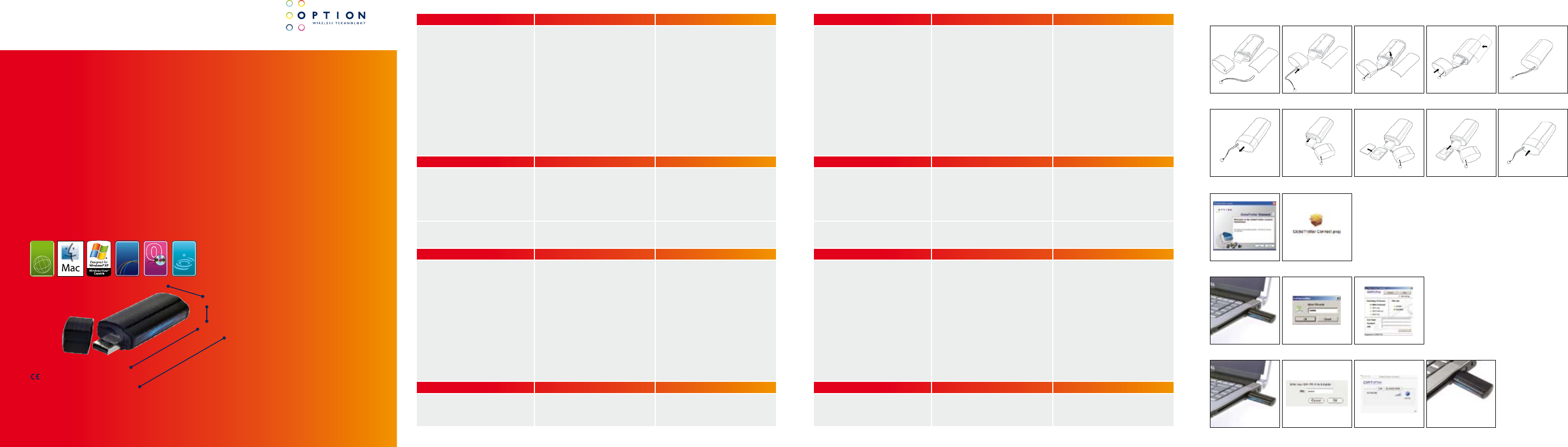
0682
Option nv - Gaston Geenslaan 14 - 3001 Leuven Belgium
T +32 16 317 411 - F +32 16 207 164 - www.option.com
iCON® 505M
EN
USB Modem for mobile internet >connection + memory stick (micro-
SD not included)
900/2100 HSUPA/HSDPA/UMTS > 4-band EDGE/GPRS/GSM > Up to 10.2Mbps download & up to >5.76Mbps upload
Z e r o - C D >®
>uCAN® ready*
DE
USB Modem zur mobilen >Internetverbindung + Memory stick
(micro-SD nicht enthalten)
900/2100 HSUPA/HSDPA/UMTS > 4-band EDGE/GPRS/GSM > Bis zu 10.2 Mbit/s Download und bis >zu 5.76 Mbit/s Upload
Z e r o - C D >®
>uCAN® ready*
FR
Modem USB pour connexion Internet >mobile + carte mémoire flash (carte
micro-SD non inclue)
900 / 2100 HSUPA/HSDPA/UMTS > 4-band EDGE/GPRS/GSM > Jusqu’à 10.2 Mbps en débit >descendant 5.76 Mbps débit
ascendant
Z e r o - C D >®
>uCAN® ready*
ES
Modem USB para connectar se a >Internet con el movil + Memoria
externa (micro-SD no incluida)
900/2100 HSUPA/HSDPA/UMTS > 4-band EDGE/GPRS/GSM > hasta 10.2 Mbps de descarga >y 5.76 Mbps de carga
Zero-CD >®
>uCAN® ready*
IT Modem USB per connessione mobile >ad Internet + Memory stick (micro-
SD non inclusa)
900 / 2100 HSUPA/HSDPA/UMTS > 4-band EDGE/GPRS/GSM > Fino a 10.2 Mbps di download >e 5.76 Mbps di upload
Zero-CD >®
>uCAN® ready*
NL
USB-modem voor mobiele >Internetaansluiting + memory-stick
(micro-SD-kaart niet bijgeleverd)
900 / 2100 HSUPA/HSDPA/UMTS > 4-band EDGE/GPRS/GSM > downloadsnelheden van maximaal >10.2 Mbps en uploadsnelheden
van 5.76 Mbps
Zero-CD >®
>uCAN® ready*
DA
USB-modem til mobil >internetforbindelse + USB-nøgle
(mikro-SD medfølger ikke)
900 / 2100 HSUPA/HSDPA/UMTS > 4-band EDGE/GPRS/GSM > op til 10.2 Mbps download >og 5,76 Mbps upload
Zero-CD >®
>uCAN® ready*
SV
USB-modem för mobil >Internetanslutning + Memory Stick
(micro-SD-kort medföljer ej)
900 / 2100 HSUPA/HSDPA/UMTS > 4-band EDGE/GPRS/GSM > upp till 10.2 Mbit/s nedladdning och >5,76Mbit/s uppladdning
Zero-CD >®
>uCAN® ready*
NO
USB-modem for mobil >internettilkobling + minnepinne
(mikroSD er ikke inkludert)
900 / 2100 HSUPA/HSDPA/UMTS > 4-band EDGE/GPRS/GSM > opp til 10.2 Mbps ned, >og 5.76 Mbps opp
Zero-CD >®
>uCAN® ready*
RU
USB-модем для мобильного >подключения к Интернету + Карта памяти >(карта Micro-SD не входит в комплект)
900 / 2100 HSUPA/HSDPA/UMTS >4-band EDGE/GPRS/GSM >до 10.2 Мбит/с при загрузке >и 5,76 Мбит/с при выгрузке
Zero-CD® >
>uCAN® ready*
PL
Modem USB do bezprzewodowego >połączenia z Internetem + Pamięć
przenośna (bez karty SD)
900 / 2100 HSUPA/HSDPA/UMTS >4-band EDGE/GPRS/GSM >do 10,2Mbps pobieranie >i 5,76Mbps wysyłanie
Zero-CD® >
>uCAN® ready*
FIUSB-modeemi mobiili-internetyhteyttä >varten + Muistitikku
(micro-SD-kortti ei sisälly)
900 / 2100 HSUPA/HSDPA/UMTS >4-band EDGE/GPRS/GSM >10.2 Mbps:n lataus >ja 5,76 Mbps:n siirto
Zero-CD >®
>uCAN® ready*
iCON® 505M
81,5 mm
66,1 mm
28,1 mm
16,6 mm
GlobeTrotter®
Connect
Zero-CD®
u CAN®
RoHS
COMPLIANT
EN Quick start guide DE Quick start guide FR Quick start guide
A: Preparing for the first use A: Vorbereitung zur Inbetriebnahme A : Préparation avant la première utilisation
Attaching the Cap Management System (CMS) string
A-1 Ensure you have all parts shown in image A-1. Note, some of
these are located on the underside of the paper tray in which the
i CON
®
505M sits in the packaging.
A-2 First thread the string through the opening in the cap and then
through the opening in the main body, see image A-2
A-3 Pull slightly on the string to ensure it anchors on the main body’s
hooking mechanism, see image A-3
A-4 Click-on the plastic housing part to fix the CMS in place and,
optionally, click the cap back on to the main body, see image A-4
A-5 The CMS is now installed and the i CON
®
505M should look as
shown in image A-5
A-6 Inserting the SIM:
A-6a & A-6b Remove the cap as shown in image A-6a and
remove the SIM tray, see image A-6b
A-6c & A-6d Insert the SIM in the tray as shown and then re-insert
the SIM tray firmly into the i CON
®
505M, see images 3 & 4
A-6e Click on the cap as needed. The device should now look as
shown in image A-6e
You are now ready to insert your i CON
®
505M into a USB slot of
your computer.
Befestigung der Cap Management System (CMS)-Schnur
A-1 Sorgen Sie dafür, dass Sie über alle in Abbildung A-1 abgebildeten
Teile verfügen. Bitte beachten Sie, dass sich einige davon auf der
Unterseite des Papierbehälters befinden in dem der i CON
®
505M
aufbewahrt wird.
A-2 Fädeln Sie zuerst die Schnur durch die Öffnung der Abdeckkappe
und dann durch die Öffnung im Hauptteil, siehe Abbildung A-2.
A-3 Ziehen Sie an der Schnur, um sicherzustellen, dass diese am
Hakenmechanismus des Hauptteils verankert ist, siehe Abbildung A-3.
A-4 Klicken Sie nun das Gehäuseteil auf, um das CMS zu fixieren
und – optional – klicken Sie die Abdeckkappe wieder auf das Hauptteil,
siehe Abbildung A-4.
A-5 Das CMS ist jetzt installiert und der i CON
®
505M sollte wie auf
Abbildung A-5 gezeigt aussehen.
A-6 Einfügen der SIM-Karte:
A-6a & A-6b Entfernen Sie die Abdeckkappe wie in Abbildung A-6a
gezeigt, und entfernen Sie das SIM-Kartenfach, siehe Abbildung
A-6b.
A-6c & A-6d Fügen Sie die SIM-Karte wie gezeigt in das Fach
ein,und stecken Sie das SIM-Kartenfach wieder fest in das
i CON
®
505M Gehäuse, siehe Abbildungen 3 & 4.
A-6e Klicken Sie bei Bedarf die Kappe auf. Das Gerät sollte jetzt
wie in Abbildung A-6e aussehen.
Sie können Ihren i CON
®
505M jetzt in einen USB-Anschluss Ihres
Computers einführen.
Fixation du cordon Cap Management System (CMS)
A-1 Assurez-vous d’avoir tous les éléments indiqués dans l’image A-1.
Attention, certains de ces éléments sont placés sur la face inférieure du
bac papier dans lequel l’i CON
®
505M est placé dans l’emballage.
A-2 Tout d’abord, passez le cordon à travers l’ouverture du capuchon
puis à travers l’ouverture de la partie principale, voir image A-2
A-3 Tirez légèrement sur le cordon pour vous assurer qu’il est fixé à
l’embout de fixation de la partie principale, voir image A-3
A-4 Clippez le boîtier en plastique pour mettre en place le CMS et,
éventuellement, remettez le capuchon sur la partie principale, voir
image A-4
A-5 Le CMS est maintenant installé et l’i CON
®
505M doit être similaire
à l’image A-5
A-6 Insertion de la carte SIM :
A-6a et A-6b Retirez le capuchon comme indiqué dans l’image
A-6a et retirez le support de la carte SIM, voir image A-6b
A-6c et A-6d Insérez la carte SIM dans le support comme indiqué
puis réinsérez le support de la carte SIM dans l’i CON
®
505M, voir
images 3 et 4
A-6e Clippez le capuchon tel que nécessaire. L’appareil doit
maintenant être semblable à l’image A-6e
Vous êtes maintenant prêt à insérer l’i CON
®
505M dans une fente USB
de votre ordinateur.
B: Installing the Software B: Installation der Software B : Installation du logiciel
i CON
®
505M includes the unique Zero-CD
®
feature from Option
®
. By
inserting the device in your PC, the software and driver installation
will start automatically.
For Windows
®
:
B-1 An installer window will open. Simply click “Next” and follow the
installation instructions. When the “Installation Completed” screen
appears, click “Exit” and you are ready to connect to the internet
i CON
®
505M beinhaltet Options
®
einzigartige Zero-CD
®
-Funktion.
Durch Einfügen des Gerätes in Ihren PC wird die Installation von Software
und Treibern automatisch gestartet.
Für Windows
®
:
B-1 Ein Installationsfenster wird geöffnet. Klicken Sie einfach auf „Next“
(Weiter) und befolgen Sie die Installationsanweisungen. Wenn das
Fenster “Installation Completed” (Installation Abgeschlossen) angezeigt
wird klicken Sie auf “Exit”. Sie können nun eine Internetverbindung
herstellen.
l’i CON
®
505M propose la fonction exclusive Zero-CD
®
dans le menu
Option. En insérant l’appareil dans votre PC, le logiciel et le pilote
d’installation démarreront automatiquement.
Pour Windows
®
:
B-1a Une fenêtre d’installation s’ouvre. Cliquez simplement sur “Next“
[Suivant] et suivez les instructions d’installation.
B-1b Lorsque l’écran “Installation Completed” [Installation terminée]
apparaît, cliquez sur “Exit” [Quitter] et vous serez prêt à vous connecter
à Internet.
For Mac OS
®
:
B-2 A Finder window will open. Simply click on the
GlobeTrotter
®
Connect.pkg. and follow the installation instructions.
Once you have completed all steps a “Successful Installation” screen
will appear.
Für Mac OS
®
:
B-2 Ein Suchfenster wird geöffnet. Klicken Sie einfach auf ‚GlobeTrotter
®
Connect.pkg‘ und befolgen Sie die Installationsanweisungen. Sobald Sie
alle Schritte durchgeführt haben wird ein Fenster “Successful Installation”
(Erfolgreiche Installation) angezeigt.
Pour Mac OS
®
:
B-2a Une fenêtre d’installation s’ouvre. Cliquez simplement sur
GlobeTrotter
®
Connect.pkg. et suivez les instructions d’installation.
B-2b Lorsque vous aurez terminé toutes les étapes, un écran “Successful
Installation” [Installation réussie] s’affichera.
C: Connecting to the Internet C: Verbindung mit dem Internet C : Connexion à Internet:
For Windows
®
:
C-1a Start up you computer and insert the i CON
®
505M with an
installed SIM card in a free USB slot of your computer.
C-1b Enter your SIM pincode (not necessary if you disabled the pincode
on your SIM card).
C-1c Connecting: You are now ready to connect to the Internet by using
the GlobeTrotter
®
Connect application. In the system tooltray: simply
double-click on it to fully open the application and then click ‘connect’.
For Mac OS
®
:
C-2a Start up you computer and insert the i CON
®
505M with an
installed SIM card in a free USB slot of your computer.
C-2b Enter you SIM pincode (not necessary if you disabled the pincode
on your SIM card).
C-2c Connecting: Open the application folder, run ‘GlobeTrotter
®
Connect
for Mac’ and then click the connect button.
Remark: It might be that you have to enter connection settings or choose
an operator profile manually. Please consult the software user guide for
more details on this.
Für Windows
®
:
C-1a Starten sie Ihren Computer und führen Sie den i CON
®
505M
mit einer installierten SIM-Karte in einen freien USB-Anschluss Ihres
Computers ein.
C-1b Geben Sie den PIN-Code für Ihre SIM-Karte ein (nicht notwendig,
wenn Sie den Pincode auf Ihrer SIM-Karte deaktiviert haben).
C-1c Verbinden: Sie können jetzt mit dem Programm ‚GlobeTrotter
®
Connect‘ eine Internetverbindung herstellen. Einfach im System-Tooltray
das Programm doppelklicken, um dieses zu öffnen und dann „Connect“
(Verbinden) anklicken.
Für Mac OS
®
:
C-2a Starten Sie Ihren Computer und führen Sie den i CON
®
505M
mit einer installierten SIM-Karte in einen freien USB-Anschluss Ihres
Computers ein.
C-2b Geben Sie den PIN-Code für Ihre SIM-Karte ein (nicht notwendig,
wenn Sie den Pincode auf Ihrer SIM-Karte deaktiviert haben).
C-2c Verbinden: Öffnen Sie das Programmverzeichnis, starten Sie
‘GlobeTrotter
®
Connect für Mac’ und klicken Sie auf die Schaltfläche
„Connect“ (Verbinden).
Anmerkung: Es kann sein, dass Sie die Verbindungseinstellungen eingeben
oder manuell ein Betreiberprofil auswählen müssen.
Detailliertere Anleitungen finden Sie im Software-Benutzerhandbuch.
Pour Windows
®
:
C-1a Démarrez votre ordinateur et insérez l’i CON
®
505M, avec une carte
SIM installée, dans une fente USB disponible de votre ordinateur.
C-1b Saisissez le code PIN SIM (inutile si vous désactivez le code PIN
de votre carte SIM).
C-1c Connexion : Vous êtes maintenant prêt à vous connecter à Internet
par le biais de l’application GlobeTrotter
®
Connect. Dans la barre d’outils
du système : double-cliquez sur son icône pour ouvrir complètement
l’application puis cliquez sur “connect“ [Connexion].
Pour Mac OS
®
:
C-2a Démarrez votre ordinateur et insérez l’i CON
®
505M, avec une carte
SIM installée, dans une fente USB disponible de votre ordinateur.
C-2b Saisissez le code PIN SIM (inutile si vous désactivez le code PIN
de votre carte SIM).
C-2c Connexion : Ouvrez le dossier du logiciel, lancez GlobeTrotter
®
Connect for Mac [GlobeTrotter
®
pour Mac] puis cliquez le bouton de
connexion.
Remarques : Il est possible que vous ayez à saisir les réglages de
connexion ou à choisir le profil d’opérateur manuellement. Veuillez
consulter le guide d’utilisateur des logiciels pour obtenir des informations
détaillées les concernant.
D: LED Status Indicator D: LED-Statusanzeige D : Indicateur d’activité LED
D-1 Off: Not powered, Permanent Red: Initializing, Blinking: Ready
to connect (Green: 2G networks; Blue: 3G networks), Permanently
lit: Connected (Green: 2G networks; Blue: 3G networks), Flickering
(Red-Blue): A problem occurred (problem causes can be checked in
the user manual).
D-1 Aus: Nicht eingeschaltet, permanent rot: Initialisierung, Blinken:
Verbindungsbereit (Grün: 2G-Netzwerke; Blau: 3G-Netzwerke), Permanent
beleuchtet: Verbunden (Grün: 2G-Netzwerke; Blau: 3G-Netzwerke),
Flackern (Rot-Blau): Es ist ein Problem aufgetreten (Problemursachen
können im Bedienungshandbuch geprüft werden).
D-1 Eteint: Non alimenté, Rouge en continu: Initialisation, Clignotement:
Prêt à se connecter (Vert: réseaux 2G; Bleu: réseaux 3G), Allumé en
permanence: Connecté (Vert: réseaux 2G; Bleu: réseaux 3G), Alternance
(rouge-bleu): Un problème est survenu (les origines du problème peuvent
être vérifiées dans le manuel utilisateur).
ES Quick start guide IT Quick start guide NL Quick start guide
A. Preparación para el primer uso A: Preparazione per il primo utilizzo A: Het eerste gebruik voorbereiden
Colocación de la correa de la tapa
A-1 Asegúrese de que tiene todas las piezas que aparecen en la imagen
A-1. Algunas de ellas se encuentran debajo de la bandeja de papel del
embalaje sobre la que se coloca la unidad i CON
®
505M.
A-2 Haga pasar la correa a través del orificio de la tapa y, seguidamente,
a través del orificio de la unidad propiamente dicha, como se indica
en la imagen A-2.
A-3 Tire ligeramente de la correa para asegurarse de que está bien
fijada al mecanismo de enganche de la carcasa principal, como se
indica en la imagen A-3.
A-4 Presione la pieza de plástico de la carcasa para fijar la correa. Si lo
desea, tape la unidad con la tapa y presione hasta que se oiga un clic,
según indica la imagen A-4.
A-5 La correa está instalada y la unidad i CON
®
505M debe tener el
aspecto indicado en la imagen A-5.
A-6 Inserción de la tarjeta SIM:
A-6a y A-6b Retire la tapa según se indica en la imagen A-6a y
retire la bandeja de la tarjeta SIM como ilustra la imagen A-6b.
A-6c y A-6d Introduzca la tarjeta SIM en la bandeja y vuelva a
introducir con firmeza la bandeja de la tarjeta SIM en la unidad
i CON
®
505M (véanse las imágenes 3 y 4).
A-6e Vuelva a colocar la tapa haciendo presión hasta oír un clic. El
dispositivo debe tener el aspecto indicado en la imagen A-6e.
Ya puede introducir la unidad i CON
®
505M en una ranura USB del
ordenador.
Inserire il cordino del CMS (Cap Management System)
A-1 Assicurarsi di disporre di tutti i componenti illustrati nella
figura A-1. Alcuni di questi si trovano sotto la scatola per l’imballaggio in
cui è collocato il dispositivo i CON
®
505M.
A-2 Inserire il cordino attraverso il tappo e l’apertura del dispositivo
principale, come illustrato nella figura A-2
A-3 Tirare lievemente il cavo per assicurarlo al meccanismo di aggancio
del dispositivo principale, come illustrato nella figura A-3
A-4 Applicare il rivestimento di plastica per fissare il CMS ed eventual-
mente inserire il tappo nel dispositivo, come illustrato nella figura A-4
A-5 Il CMS è stato installato e il dispositivo i CON
®
505M dovrebbe
apparire come illustrato nella figura A-5
A-6 Inserire la SIM:
A-6a e A-6b Rimuovere il tappo come illustrato nella figura A-6 e
rimuovere il SIM tray come illustrato nella figura A-6b
A-6c e A-6d Inserire la SIM card nel tray come illustrato e reinserire
il SIM tray saldamente nell’i CON
®
505M, come illustrato nelle figure
3 e 4
A-6e Inserire il tappo come illustrato. Il dispositivo dovrebbe apparire
come illustrato nella figura A-6e
Ora è possibile inserire l’i CON
®
505M in una porta USB del computer.
Het lusje van het Cap Management System (CMS) bevestigen
A-1 Controleer of u beschikt over alle onderdelen die zijn weergegeven in
afbeelding A-1. Opmerking: sommige onderdelen vindt u aan de onderzijde
van de papieren houder waarmee de i CON
®
505M in de verpakking zit.
A-2 Haal het lusje eerst door de opening in de beschermdop en vervolgens
door de opening in het apparaat ( zie afbeelding A-2).
A-3 Trek het lusje ietwat aan zodat het stevig aan het haakje van het
apparaat vast zit (zie afbeelding A-3).
A-4 Klik de plastic behuizing vast zodat het CMS is vergrendeld en klik op-
tioneel ook de beschermdop opnieuw op het apparaat (zie afbeelding A-4).
A-5 Het CMS is nu gemonteerd en de i CON
®
505M ziet eruit zoals in
afbeelding A-5.
A-6 De SIM-kaart plaatsen:
A-6a & A-6b Verwijder de beschermdop zoals weergegeven in
afbeelding A-6a en verwijder de SIM-kaarthouder (zie afbeelding
A-6b).
A-6c & A-6d Plaats de SIM-kaart in de SIM-kaarthouder zoals
weergegeven en schuif de houder opnieuw stevig in de i CON
®
505M
(zie afbeeldingen A-6c en A-6d).
A-6e Klik indien gewenst de beschermdop opnieuw op het apparaat.
Het apparaat ziet er nu uit zoals op afbeelding A-6e.
U kunt de i CON
®
505M nu op de USB-poort van een computer aansluiten.
B. Instalación del software B: Installazione del software B: De software installeren
La unidad i CON
®
505M incluye la función única Zero-CD
®
de Option
®
.
Al insertar el dispositivo en el equipo, la instalación del software y del
controlador se iniciará automáticamente.
Para Windows
®
:
B-1a Se abrirá una ventana de instalación. Haga clic en “Siguiente” y
siga las instrucciones de instalación.
B-1b Cuando aparezca la pantalla “Instalación completada”, haga clic en
“Salir” y estará listo para conectarse a Internet.
Il dispositivo i CON
®
505M è dotato dell’esclusiva tecnologia Zero-CD
®
di Option
®
. Inserendo il dispositivo nel PC, il software e i driver verranno
installati automaticamente.
Per Windows
®
:
B-1a Si aprirà una finestra di installazione. Fare clic su “Avanti” e seguire
le istruzioni per l’installazione.
B-1b Quando viene visualizzata la schermata “Installazione completata”,
fare clic su “Esci”. È ora possibile connettersi a Internet.
De i CON
®
505M is voorzien van de unieke functie Zero-CD® van Option
®
.
Als u het apparaat aansluit op de pc, start automatisch de installatie van
het stuurprogramma en de software.
Windows
®
:
B-1a Er verschijnt een installatievenster. Klik op ‘Next’ en volg de
instructies.
B-1b Klik op ‘Exit’ als het scherm ‘Installation Completed’ verschijnt.
U kunt nu verbinding maken met het internet.
Para Mac OS
®
:
B-2a Se abrirá una ventana de instalación. Haga clic en Connect.pkg. de
GlobeTrotter
®
y siga las instrucciones de instalación.
B-2b Tras haber completado todos los pasos, aparecerá una pantalla
que le indicará que la instalación se ha realizado correctamente.
Per Mac OS
®
:
B-2a Si aprirà una finestra Finder. Fare clic su GlobeTrotter
®
Connect.pkg
e seguire le istruzioni per l’installazione.
B-2b Una volta completati tutti i passaggi necessari verrà visualizzata la
schermata “Installazione completata con successo”.
Mac OS
®
:
B-2a Er verschijnt een Finder-venster. Klik op GlobeTrotter
®
Connect.pkg
en volg de installatie-instructies.
B-2b Nadat u alle stappen hebt doorlopen, verschijnt het venster
‘Successful Installation’.
C. Conexión a Internet C: Connessione a Internet C: Verbinding maken met internet
Para Windows
®
:
C-1a Inicie el equipo e inserte la unidad i CON
®
505M con una tarjeta
SIM instalada en una ranura USB libre del equipo.
C-1b Introduzca el código PIN de la tarjeta SIM (no será necesario si ha
desactivado el código PIN de la tarjeta SIM).
C-1c Conexión. Está listo para conectarse a Internet con la aplicación
GlobeTrotter
®
Connect. En la bandeja de herramientas del sistema:
haga doble clic para abrir la aplicación por completo y luego pulse
en “Conectarse”.
Para Mac OS
®
:
C-2a Inicie el equipo e inserte la unidad i CON
®
505M con una tarjeta
SIM instalada en una ranura USB libre del equipo.
C-2b Introduzca el código PIN de la tarjeta SIM (no será necesario si ha
desactivado el código PIN de la tarjeta SIM).
C-2c Conexión. Abra la carpeta de la aplicación, ejecute “GlobeTrotter
®
Connect for Mac” y luego haga clic en el botón de conexión.
Nota: Es posible que deba introducir los ajustes de conexión o
seleccionar un perfil de operador manualmente. Consulte la guía de
usuario de software para obtener más detalles.
Per Windows
®
:
C-1a Accendere il computer e inserire l’i CON
®
505M, con un SIM card
inserita, in una porta USB del computer.
C-1b Inserire il codice PIN della propria SIM card (non necessario se il
codice PIN della SIM card è stato disabilitato).
C-1c Connessione: È ora possibile connettersi a Internet mediante
l’applicazione GlobeTrotter
®
Connect. Sulla barra delle applicazioni: per
avviare l’applicazione fare doppio clic sulla relativa icona situata sulla barra
degli strumenti, quindi fare clic sul pulsante “Connetti”.
Per Mac OS
®
:
C-2a Accendere il computer e inserire l’i CON
®
505M, con una SIM card
inserita, in una porta USB del computer.
C-2b Inserire il codice PIN della propria SIM card (non necessario se il
codice PIN della SIM card è stato disabilitato).
C-2c Connessione: aprire la cartella delle applicazioni, eseguire
“GlobeTrotter
®
Connect for Mac”, quindi fare clic sul pulsante “Connetti”.
Nota: potrebbe essere necessario inserire le impostazioni per la
connessione o selezionare un operatore manualmente. Per ulteriori dettagli
consultare il manuale utente del software.
Windows
®
:
C-1a Start de computer op en sluit de i CON
®
505M met een geïnstal-
leerde SIM-kaart aan op een vrije USB-poort van de computer.
C-1b Voer de pincode van de SIM-kaart in (dat is niet nodig als u de
pincode hebt uitgeschakeld op de SIM-kaart).
C-1c Verbinding maken: u kunt nu met behulp van de toepassing
GlobeTrotter
®
Connect verbinding maken met het internet. Dubbelklik in
het systeemvak op GlobeTrotter
®
Connect om de toepassing te openen en
klik vervolgens op ‘connect’.
Mac OS
®
:
C-2a Start de computer op en sluit de iCON 505M met een geïnstalleerde
SIM-kaart aan op een vrije USB-poort van de computer.
C-2b Voer de pincode van de SIM-kaart in (dat is niet nodig als u de
pincode hebt uitgeschakeld voor de SIM-kaart).
C-2c Verbinding maken: open de map met toepassingen, start
‘GlobeTrotter Connect for Mac’ en klik vervolgens op de knop ‘Connect’.
Opmerking: het is mogelijk dat u handmatig de verbindingsinstellingen
moet invoeren of een profiel moet kiezen. Raadpleeg de gebruikershandlei-
ding bij de software voor meer informatie.
D. Indicador de estado del LED D: LED indicatore di stato D: LED statusindicator
D-1 Apagado: sin corriente. Rojo fijo: iniciando. Parpadeante: preparado
para conectar (verde: redes 2G; azul: redes 3G). Encendido fijo:
conectado (verde: redes 2G; azul: redes 3G). Parpadeando (rojoazul):
existe un problema (las causas de los problemas se pueden consultar
en el manual del usuario).
D-1 Luce spenta: spento; Luce rossa fissa: inizializzazione; Luce
lampeggiante: pronto a connettersi (Verde: network 2G; Blu: network
3G); Luce fissa: connesso (Verde: network 2G; Blu: network 3G); Luce
tremolante (blu-rossa): si è verificato un problema (è possibile esaminare le
cause del problema nel manuale utente).
D-1 Uit: Niet ingeschakeld, permanent rood: Initialisatie knipperend: Klaar
voor verbinding (Groen: 2G-netwerken; blauw: 3G-netwerken), permanent
aan: Verbonden (groen: 2G-netwerken; blauw: 3G-netwerken), knipperend
(blauw-rood): Er heeft zich een probleem voorgedaan (mogelijke oorzaken
worden in de gebruikershandleiding weergegeven).
FCC-ID NCMOGI1505
*sold separately
B-2
C-1b C-1c
C-2b C-2c D-1
A-1
A-6a A-6b A-6d
A-2 A-3
A-6c A-6e
A-4 A-5
B-1
C-1a
C-2a
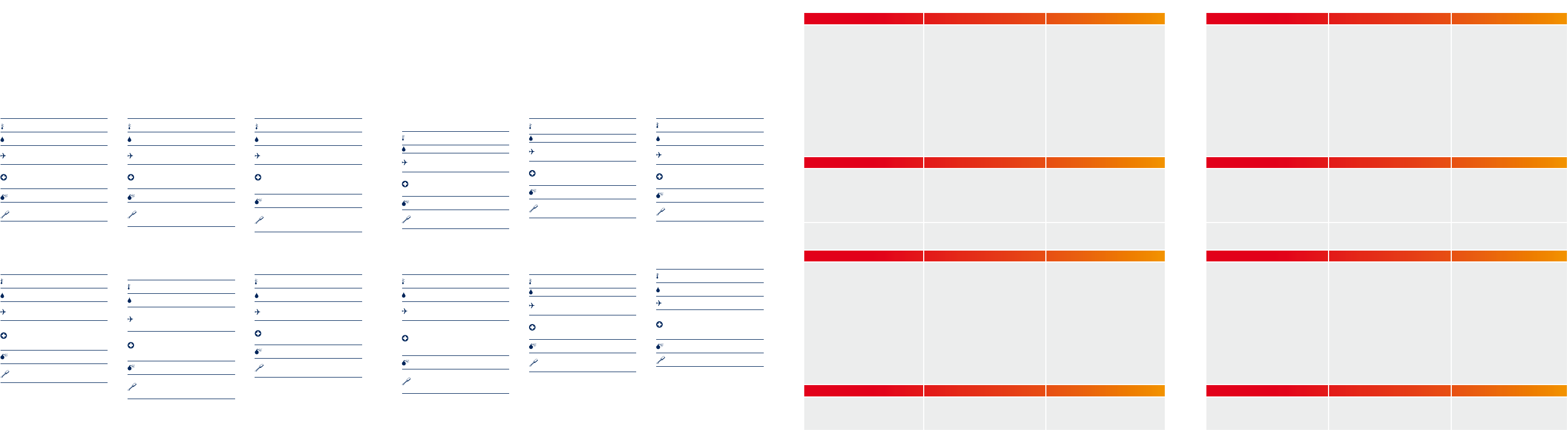
iCON® 505M Ultra compact HSUPA USB device
Super fast speeds combined
with sophisticated looks
EN Safety Precautions
Before using the wireless device, please read the safety
precautions carefully so that you can use your wireless
device correctly and safely.
Do not expose your wireless device to extreme
high or low temperatures.
Do not expose your wireless device to water
and moisture.
Switch off your wireless device in aircrafts.
This is to prevent interference with the aircraft
control systems.
Switch off your wireless device near high-
precision electronic devices. The wireless device
may affect the performance of such equipment
(eg. implanted medical equipment).
Do not use your wireless device in a potentially
explosive atmosphere.
Do not attempt to disassemble your wireless
device or its accessories. Only qualified personnel
are allowed to perform service.
DA Forholdsregler vedrørende
sikkerhed
Før du bruger dit trådløse udstyr skal du læse
forholdsreglerne vedrørende sikkerhed omhyggeligt, så
du kan bruge dit trådløse udstyr korrekt og sikkert.
Dit trådløse udstyr må ikke udsættes for ekstremt
høje eller lave temperaturer.
Udsæt ikke dit trådløse udstyr for vand eller fugt.
Sluk for dit trådløse udstyr, når du befinder
dig i en flyvemaskine. Udstyret kan forstyrre
flyvemaskinens kontrolsystemer.
Sluk for dit trådløse udstyr i nærheden af
højpræcisions elektronisk udstyr. Det trådløse
udstyr kan påvirke funktionen af dette udstyr
(f.eks. implanteret medicinsk udstyr).
Anvend ikke dit trådløse udstyr i en potentiel
eksplosiv atmosfære.
Forsøg ikke at skille dit trådløse udstyr eller
tilbehøret ad. Service må kun udføres af
kvalificeret personale.
ES Precauciones de seguridad
Antes de utilizar el dispositivo inalámbrico, lea estas
precauciones de seguridad a fin de poder utilizar su
dispositivo inalámbrico de modo correcto y seguro.
No exponga el dispositivo inalámbrico a
temperaturas extremadamente altas ni bajas.
No exponga su dispositivo inalámbrico al agua
ni la humedad.
Apague su dispositivo inalámbrico en las
aeronaves. Esto es para evitar la interferencia
con los sistemas de control de la aeronave.
Apague su dispositivo inalámbrico cerca de
dispositivos electrónicos de alta precisión.
El dispositivo inalámbrico puede afectar el
rendimiento de estos equipos (por ejemplo,
implantes de equipos médicos).
No utilice su dispositivo inalámbrico en una
atmósfera potencialmente explosiva.
No intente desmontar su dispositivo inalámbrico
ni sus accesorios. Únicamente el personal
calificado está habilitado para realizar el servicio.
RU
Меры предосторожности
Перед использованием этого беспроводного устройства
внимательно прочитайте о мерах предосторожности для того,
чтобы использовать устройство правильно и безопасно.
Не подвергайте беспроводное устройство воздействию
чрезмерно высоких или низких температур.
Не подвергайте беспроводное устройство
воздействию воды и влаги.
Выключайте беспроводное устройство в самолете.
Это необходимо, чтобы не вызвать помехи для системы
управления самолетом.
Выключайте беспроводное устройство вблизи
высокоточных электронных устройств. Выключайте
беспроводное устройство вблизи высокоточных
электронных устройств. Оно может повлиять на работу
такого рода оборудования (например, имплантированное
в тело человека медицинское устройство).
Не эксплуатируйте беспроводное устройство в
потенциально взрывоопасной среде.
Не разбирайте беспроводное устройство или
аксессуары к нему. Проводить техническое
обслуживание и ремонт разрешается только
квалифицированному персоналу.
DE Sicherheitshinweise
Bitte lesen Sie vor der ersten Verwendung des
Wireless-Geräts diese Sicherheitshinweise
aufmerksam durch.
Setzen Sie Ihr Wireless-Gerät keinen extrem
hohen oder niedrigen Temperaturen aus.
Schützen Sie Ihr Wireless-Gerät vor Wasser und
Feuchtigkeit.
Schalten Sie das Wireless-Gerät in Flugzeugen
aus, um eine Störung der Fluginstrumente zu
vermeiden.
Schalten Sie Ihr Wireless-Gerät in der Nähe von
elektronischen Hochpräzisionsinstrumenten aus.
Das Wireless-Gerät kann den Betrieb dieser
Geräte stören (z. B. medizinische Implantate).
Verwenden Sie das Wireless-Gerät nicht in einer
explosionsgefährdeten Atmosphäre.
Versuchen Sie nicht, das Wireless-Gerät
oder Zubehör selbst auseinanderzubauen.
Reparaturarbeiten dürfen nur von qualifiziertem
Personal durchgeführt werden.
SV Säkerhetsföreskrifter
Innan du använder den trådlösa enheten bör du läsa
igenom dessa säkerhetsföreskrifter noga så att du kan
använda enheten på ett korrekt och säkert sätt.
Utsätt inte enheten för extremt höga eller låga
temperaturer.
Utsätt inte enheten för vatten eller fuktighet.
Stäng av enheten ombord på flygplan. Annars
finns det risk för att enheten stör flygplanets
kontrollsystem.
Stäng av enheten i närheten av elektroniska
enheter med hög precision. Enheten kan påverka
prestandan på denna typ av utrustning (t.ex.
implanterad medicinsk utrustning).
Använd inte enheten i områden med
explosionsrisk.
Försök inte att demontera enheten eller dess
tillbehör. Endast kvalificerad personal har tillåtelse
att utföra underhåll.
IT Precauzioni per la sicurezza
Prima di utilizzare il dispositivo wireless, leggere
attentamente le istruzioni e precauzioni di sicurezza, in
modo da poter utilizzare il dispositivo correttamente e in
condizioni di sicurezza.
Non esporre il dispositivo wireless a temperature
estremamente basse o elevate.
Non esporre il dispositivo wireless all’acqua e
all’umidità.
Spegnere il dispositivo wireless a bordo di
aeromobili. Questa operazione è necessaria per
evitare interferenze con i sistemi di controllo
del velivolo.
Spegnere il dispositivo wireless in prossimità
di strumenti elettronici ad alta precisione.
Il dispositivo wireless può incidere sul
funzionamento di questi strumenti (ad esempio
dispositivi medici impiantati).
Non utilizzare il dispositivo wireless in atmosfera
potenzialmente esplosiva.
Non tentare di smontare il dispositivo wireless o i
suoi accessori. Eventuali interventi di assistenza
possono essere eseguiti solo da personale
qualificato.
PL
Środki ostrożności
Przed rozpoczęciem używania urządzenia bezprzewodowego
należy zapoznać się ze środkami ostrożności, dzięki którym będzie
można poprawnie i bezpiecznie z niego korzystać.
Nie należy narażać urządzenia bezprzewodowego na
działanie bardzo wysokich lub niskich temperatur.
Nie należy narażać urządzenia na działanie wody i wilgoci.
Urządzenie bezprzewodowe musi być wyłączone w
samolocie. Może ono zakłócać pracę urządzeń sterujących
samolotu.
Nie należy używać urządzenia bezprzewodowego w pobliżu
precyzyjnych urządzeń elektronicznych. Urządzenie może
zakłócać pracę takich przyrządów (dotyczy to na przykład
wszczepionych przyrządów medycznych).
Nie należy używać urządzenia bezprzewodowego w
pomieszczeniach narażonych na wybuch.
Nie wolno rozmontowywać urządzenia ani żadnych jego
akcesoriów. Prace serwisowe mogą wykonywać tylko
wykwalikowane osoby.
FR Instructions de sécurité
Avant d’utiliser l’appareil sans fil, veuillez lire
attentivement les instructions de sécurité afin de
l’utiliser correctement et sans risque.
N’exposez pas l’appareil sans fil à des
température extrêmes hautes ou basses.
N’exposez l’appareil sans fil ni à l’eau ni à
l’humidité.
Éteignez votre appareil sans fil en avion. Il s’agit
d’empêcher toute interférence avec les systèmes
de contrôle aérien.
Éteignez votre appareil sans fil lorsque vous êtes
près d’appareils électroniques de haute précision.
L’appareil sans fil peut affecter la performance
de ces équipements (par exemple d’équipements
médicaux implantés).
N’utilisez pas l’appareil sans fil dans une
atmosphère potentiellement explosive.
Ne tentez pas de démonter l’appareil sans fil
ou ses accessoires. Seul un personnel qualifié
est autorisé à effectuer des interventions sur
l’appareil.
NO Forhåndsregler for sikkerhet
Vær vennlig å lese forhåndsreglene for sikkerhet før du
bruker den trådløse enheten, slik at er sikker på at du
bruker den på riktig og trygg måte.
Ikke utsett den trådløse enheten din for ekstremt
høye eller lave temperaturer.
Ikke utsett den trådløse enheten din for vann
eller fuktighet.
Slå den trådløse enheten av når du er ombord i
fly. Dette er for å forhindre interferens med flyets
kontrollsystemer.
Slå den trådløse enheten av når du er i nærheten
av elektroniske enheter. Den trådløse enheten
kan påvirke ytelsen for slikt utstyr (f.eks
implantert medisinsk utstyr).
Ikke bruk den trådløse enheten din i potensielt
eksplosive områder.
Ikke prøv å demontere hverken enheten eller
tilbehøret. Service må kun utføres av kvalifisert
personell.
NL Veiligheidsvoorzorgen
Gelieve de veiligheidsvoorzorgen aandachtig te lezen
voor u het draadloze apparaat gebruikt, zodat u het op
de juiste manier en veilig kunt gebruiken.
Stel uw draadloze apparaat niet bloot aan
extreem hoge of lage temperaturen.
Stel uw draadloze apparaat niet bloot aan water
en vocht.
Schakel uw draadloze apparaat in vliegtuigen uit,
om storingen van de controlesystemen van het
vliegtuig te voorkomen.
Schakel uw draadloze apparaat uit in de omgeving
van gevoelige elektronische apparaten. Het kan
de werking van deze apparaten (bijvoorbeeld
ingeplante medische apparatuur) storen.
Gebruik uw draadloze apparaat niet in een
mogelijk explosieve atmosfeer.
Probeer uw draadloze apparaat of zijn
accessoires niet te demonteren. Alleen bevoegd
personeel mag onderhoud uitvoeren.
FI Varotoimenpiteet
Lue varotoimenpiteet huolellisesti ennen langattoman
laitteen käyttöä, jotta käytät laitetta oikein ja turvallisesti.
Älä altista langatonta laitetta erittäin korkeille tai
alhaisille lämpötiloille.
Älä altista langatonta laitetta vedelle tai
kosteudelle.
Katkaise laitteen virta lentokoneessa. Näin laite ei
häiritse lentokoneen ohjausjärjestelmää.
Katkaise langattoman laitteen virta herkkien
elektronisten laitteiden läheisyydessä.
Langaton laite voi vaikuttaa näiden laitteiden,
kuten istutettujen lääketieteellisten laitteiden,
suorituskykyyn.
Älä käytä langatonta laitetta räjähdysherkässä
ympäristössä.
Älä pura langatonta laitetta tai sen lisävarusteita.
Vain valtuutettu henkilökunta saa huoltaa laitteen.
Copyright ©2009 OPTION. All rights reserved. Option, GlobeTrotter, i CON, Zero-CD, u CAN® ready* and the Option logo are registered trademarks of OPTION.
All third-party trademarks are the property of their respective owners.
DA Quick start guide SV Quick start guide NO Quick start guide
A: Før ibrugtagning A: Förbereda för första användning A: Gjøre klart til førstegangsburk
Fastgør CMS-snoren (Cap Management System)
A-1 Kontroller, at du har fået alle delene som vist i A-1. Bemærk, at nogle
af delene i emballagen ligger under bakken med i CON
®
505M.
A-2 Før først snoren gennem hullet i hætten og derefter gennem
hullet i modemhuset (se A-2).
A-3 Træk let i snoren, så den fastgøres i holdekrogen i huset (se A-3).
A-4 Klik plastpanelet på modemhuset, så CMS-snoren holdes på plads,
og sæt hætten på igen (hvis modemmet ikke skal bruges) – se A-4.
A-5 Nu er CMS-snoren monteret, og i CON
®
505M skal se ud som
vist i A-5.
A-6 Isæt SIM-kortet:
A-6a & A-6b Tag hætten af som vist i A-6a og tag SIM-
kortholderen ud (se A-6b).
A-6c & A-6d Sæt SIM-kortet i holderen som vist og tryk derefter
SIM-kortholderen ind i i CON
®
505M igen med et fast tryk (se 3 og 4).
A-6e Sæt hætten på igen (hvis modemmet ikke skal bruges).
i CON
®
505M skal nu se ud som vist i A-6e.
Nu kan i CON
®
505M sættes i et ledigt USB-stik på din computer.
Sätta fast CMS-snöret (Cap Management System)
A-1 Kontrollera att du har alla delar som visas på bild A-1. Observera
att vissa av dessa återfinns på undersidan av pappersbrickan som
i CON
®
505M är placerad i i förpackningen.
A-2 Mata först in snöret genom öppningen i locket och sedan genom
öppningen i själva enheten, se bild A-2
A-3 Dra försiktigt i snöret för att kontrollera att det fastnar i krokarna på
enheten, se bild A-3
A-4 Klicka fast plastkåpan för att fästa CMS-snöret och sätt tillbaka locket
på enheten (valfritt), se bild A-4
A-5 CMS är nu installerad. i CON
®
505M ska se ut som på bild A-5
A-6 Sätta i SIM-kortet:
A-6a & A-6b Ta av locken enligt bild A-6a och ta bort SIM-facket, se
bild A-6b
A-6c & A-6d Sätt i SIM-kortet i facket enligt bilden och sätt sedan
tillbaka SIM-facket ordentligt i i CON
®
505M, se bild 3 och 4
A-6e Sätt på locket. Enheten ska nu se ut som på bild A-6e
Nu kan du sätta i i CON
®
505M i ett USB-uttag på datorn.
Feste Cap Management System (CMS) string
A-1 Pass på at du har alle deler som vises i bilde A-1. Merk, noen av
disse sitter på undersiden av papirmagasinet som i CON
®
505M ligger
i, i emballasjen
A-2 Tre først snoren gjennom åpningen i dekselet og deretter gjennom
åpningen i hoveddelen, se bilde A-2
A-3 Trekk litt på snoren for å forsikre deg om at den hekter seg på
hektemekanismen på hoveddelen, se bilde A-3
A-4 Klikk på plastdelen for å feste CMS på plass, og klikk eventuelt
dekselet tilbake på hoveddelen, se bilde A-4
A-5 CMS er nå installert og i CON
®
505M skal se ut som i bilde A-5
A-6 Sette inn SIM:
A-6a & A-6b Fjern dekselet som vist i bilde A-6a og ta ut SIM-
brettet, se bilde A-6b
A-6c & A-6d Sett inn SIM i brettet som vist og sett deretter inn
SIM-tray på nytt godt inn i i CON
®
505M, se bilde 3 og 4
A-6e Klikk på dekselet etter behov. Enheten skal nå se ut som i
bilde A-6e
Du er nå klar til å sette inn i CON
®
505M i et USB-spor på datamaskinen.
B: Installer softwaren B: Installera programvaran B: Installere programvaren
i CON
®
505M har den yderst brugervenlige Zero-CD
®
funktion fra
Option
®
, som betyder, at installationen af softwaren og driveren går i
gang automatisk, så snart modemmet sættes i computeren.
Windows
®
:
B-1a Der bliver vist et installationsvindue. Klik på Next (Næste) og følg
installationsvejledningen.
B-1b Når vinduet Installation Completed (Installation fuldført) bliver
vist, skal du blot klikke på Exit (Afslut). Nu kan du oprette forbindelse
til internettet.
i CON
®
505M inkluderar den unika funktionen Zero-CD
®
från Option
®
.
När du sätter i enheten i datorn startar installationen av programvara och
drivrutin automatiskt.
För Windows
®
:
B-1a Ett installationsfönster öppnas. Klicka på Next (Nästa) och följ
installationsanvisningarna.
B-1b När skärmen ”Installation Completed” (Installation slutförd) Visas
klickar du på ”Exit” (Avsluta). Nu kan du ansluta till Internet.
i CON
®
505M inkluderer den unike Zero-CD
®
-egensakpen fra
Option
®
. Ved å sette inn enheten i PC-en, starter programvaren og
driverinstallasjonen automatisk.
For Windows
®
:
B-1a Et installasjonsvindu åpnes. Klikk bare på “Next” (neste) og følg
installasjonsinstruksjonene.
B-1b Når skjermen “Installation Completed” (installasjon fullført) vises,
klikk på “Exit” (avslutt). Da er du klar til å koble til internett.
Mac OS
®
:
B-2a Der bliver vist et Finder-vindue. Klik på GlobeTrotter
®
Connect.pkg
og følg installationsvejledningen.
B-2b Når du har udført alle installationsanvisningerne, bliver vinduet
“Successful Installation” (Installation fuldført) vist.
För Mac OS
®
:
B-2 Ett Finder-fönster öppnas. Klicka på GlobeTrotter
®
Connect.pkg. och
följ installationsanvisningarna.
B-2b När du har gått igenom alla steg visas skärmen ”Successful
Installation” (Installationen har lyckats).
For Mac OS
®
:
B-2a Et søk-vindu åpnes. Klikk bare på GlobeTrotter
®
Connect.pkg. og
følg installasjonsinstruksjonene .
B-2b Når du har fullført alle trinnene, vises skjermen “Successful
Installation” (installasjon fullført).
C: Opret forbindelse til internettet C: Ansluta till Internet C: Koble til internett
Windows
®
:
C-1a Start computeren og sæt i CON
®
505M (med et SIM-kort I
holderen) i en ledig USB-port på computeren.
C-1b Indtast din SIM-pinkode (ikke nødvendigt, hvis du har inaktiveret
pinkoden på dit SIM-kort).
C-1c Opret forbindelse: Nu kan du oprette forbindelse til internettet via
GlobeTrotter
®
Connect-programmet. På proceslinjen: dobbeltklik på
ikonet for at åbne programmet og klik derefter på Connect (Tilslut).
Mac OS
®
:
C-2a Start computeren og sæt i CON
®
505M (med et SIM-kort I
holderen) i en ledig USB-port på computeren.
C-2b Indtast din SIM-pinkode (ikke nødvendigt, hvis du har inaktiveret
pinkoden på dit SIM-kort).
C-2c Opret forbindelse: Åbn programmappen, start GlobeTrotter
®
Connect for Mac, og klik på knappen Connect (Tilslut).
Bemærk: Du skal eventuelt selv indtaste forbindelsesindstillinger eller
en udbyderprofil. Se brugervejledningen til programmet for nærmere
oplysninger herom.
För Windows
®
:
C-1a Starta datorn och sätt i i CON
®
505M med installerat SIM-kort i ett
ledigt USB-uttag på datorn.
C-1b Ange SIM-kortets PIN-kod (behövs inte om du har inaktiverat
PIN-koden).
C-1c Ansluta: Nu kan du ansluta till Internet med programmet
GlobeTrotter
®
Connect. I systemfältet: dubbelklicka på ikonen för att öppna
programmet och klicka sedan på ”connect” (anslut).
För Mac OS
®
:
C-2a Starta datorn och sätt i i CON
®
505M med installerat SIM-kort i ett
ledigt USB-uttag på datorn.
C-2b Ange SIM-kortets PIN-kod (behövs inte om du har inaktiverat
PIN-koden).
C-2c Ansluta: Öppna programmappen, kör ”GlobeTrotter
®
Connect for
Mac” och klicka sedan på knappen ”connect” (anslut).
Obs! Det kan hända att du måste ange anslutningsinställningar eller
välja en operatörsprofil manuellt. Se programmets användarhandbok för
mer information.
For Windows
®
:
C-1a Start datamaskinen og sett inn i CON
®
505M med et installert
SIM-kort i et ledig USB-spor i datamaskinen.
C-1b Tast inn SIM-pinkoden (ikke nødvendig hvis du deaktiverte
pinkoden på SIM-kortet).
C-1c Tilkobling: Du er nå klar til å koble til internett ved hjelp av
programvaren GlobeTrotter
®
Connect. I systemets verktøybrett:
Dobbeltklikk på det for å åpne programvaren helt og klikk deretter på
“connect” (koble til).
For Mac OS
®
:
C-2a Start datamaskinen og sett inn i CON
®
505M med et installert
SIM-kort i et ledig USB-spor i datamaskinen.
C-2b Tast inn SIM-pinkoden (ikke nødvendig hvis du har deaktivert
pinkoden på SIM-kortet).
C-2c Koble til: Åpne mappen der programvaren ligger, kjør
”GlobeTrotter
®
Connect for Mac” og klikk deretter på knappen
“Connect” (koble til).
Merk: Du må kanskje oppgi tilkoblingsinnstillinger eller velge
operatørprofil manuelt. Se brukerveiledningen for programvaren for mer
informasjon om dette.
D: Statuslampe D: LED-statusindikator D: LED-statusindikator
D-1 Slukket: ikke tændt. Konstant rød: starter. Blinker: klar til at Oprette
forbindelse (grøn: 2G-netværk, blå: 3G-netværk). Lyser konstant:
forbindelse oprettet (grøn: 2G-netværk, blå: 3G-netværk). Blinker
(skiftevis rød-blå): Der er opstået et problem (se problemårsager i
brugervejledningen).
D-1 Av: Ström ej på, Fast rött ljus: Initierar, blinkar: Klar att ansluta (Grön:
2G-nätverk, Blå: 3G-nätverk), Ständigt tänd: Ansluten (Grön: 2G-nätverk,
Blå: 3G-nätverk), Flimrar (blått-rött): Ett problem har uppstått (information
om möjliga orsaker till problem finns i användarhandboken).
D-1 Av: Ingen strøm, Lyser kontinuerlig rødt: Initialiserer, Blinker:
Klar til å koble til (Grønn: 2G-nettverk; Blå: 3G-nettverk), Lyser
kontinuerlig: Tilkoblet (Grønn: 2G-nettverk; Blå: 3G-nettverk), Flimrer
(rødt-blått): Et problem er oppstått (problemårsaker kan kontrolleres i
brukerhåndboken).
RU Quick start guide PL Quick start guide FI Quick start guide
А. Подготовка к первому запуску A: Przygotowanie do pierwszego użycia A: Valmistelu ensimmäistä käyttöä varten
Присоединение ремешка крепления крышки (CMS)
A-1 Убедитесь в наличии всех деталей, показанных на рис.
A-1. Имейте в виду, что некоторые из них находятся внизу
бумажного лотка, в котором размещается
i
CON® 505M в
упаковке.
A-2 Сначала проденьте ремешок в отверстие в крышке, а затем
в отверстие в основном корпусе (см. рис. A-2).
A-3 Слегка потяните за ремешок и убедитесь, что он
закрепился в механизме сцепления на основном корпусе
(см. рис. A-3).
A-4 Защелкните пластиковый элемент, чтобы зафиксировать
CMS на месте и при необходимости верните крышку обратно
На основной корпус (см. рис. A-4).
A-5 Теперь крепление CMS установлено и
i
CON® 505M
должен выглядеть, как показано на рис. A-5.
A-6 Установка SIM-карты:
A-6a и A-6b Снимите крышку, как показано на рис. A-6a, и
извлеките лоток SIM-карты (см. рис. A-6b)
A-6c и A-6d Установите SIM-карту в лоток, как показано
на рисунке, и затем верните лоток SIM-карты на место в
i
CON® 505M (см. рис. 3 и 4)
A-6e Защелкните крышку. Теперь устройство должно
выглядеть, как показано на рис. A-6e.
Теперь можно вставить
i
CON® 505M в разъем USB
компьютера.
Mocowanie sznurka zabezpieczającego zatyczkę.
A-1 Upewnić się, że dostępne są wszystkie elementy pokazane
na rysunku A-1. Uwaga, część elementów znajduje po spodniej
stronie papierowej tacki, na której dostarczany jest modem
i
CON® 505M.
A-2 Najpierw przewlec sznurek przez otwór w zatyczce, a
następnie przez otwór w korpusie modemu, patrz rysunek A-2.
A-3 Pociągnąć lekko sznurek, aby upewnić się, że zahaczył się o
zaczep w korpusie, patrz rysunek A-3.
A-4 Nałożyć wierzchnią część obudowy, aby zabezpieczyć
sznurek i, opcjonalnie, nałożyć zatyczkę na korpus modemu,
patrz rysunek A-4.
A-5 Sznurek zabezpieczający został zamontowany. Modem
i
CON®
505M powinien wyglądać jak na rysunku A-5.
A-6 Wkładanie karty SIM:
A-6a i A-6b Zdjąć zatyczkę, tak jak pokazano na rysunku
A-6a, a następnie wyjąć tackę karty SIM, patrz rysunek A-6b.
A-6c i A-6d Włożyć kartę SIM do tacki, tak jak pokazano,
a następnie ponownie wsunąć tackę do modemu
i
CON® 505M, patrz rysunki 3 i 4.
A-6e Nałożyć zatyczkę. Urządzenie powinno wyglądać jak na
rysunku A-6e.
Po wykonaniu powyższych czynności modem
i
CON® 505M można
podłączyć do gniazda USB komputera.
Suojatulppajärjestelmän langan kiinnittäminen
A-1 Varmista, että sinulla on kaikki kuvassa A-1 olevat osat.
Huomaa, että jotkin osat ovat pakkauksessa i CON
®
505M –välineen
paperialustan alapuolella.
A-2 Pujota ensin lanka tulpassa olevan reiän läpi ja sitten rungossa
olevan reiän läpi (kuva A-2).
A-3 Vedä langasta kevyesti, jotta se tarttuu varmasti rungossa olevaan
koukkumekanismiin (kuva A-3).
A-4 Napsauta kotelon muovilevy paikalleen pitämään
suojatulppajärjestelmä paikallaan tai napsauta vaihtoehtoisesti tulppa
takaisin runkoon (kuva A-4).
A-5 Suojatulppajärjestelmä on nyt asennettu ja i CON
®
505M –
välineen tulisi näyttää samalta kuin kuvassa A-5.
A-6 SIM-kortin asentaminen
A-6a ja A-6b Irrota tulppa kuten kuvassa A-6a ja vedä SIM-kortin
teline ulos (kuva A-6b).
A-6c ja A-6d Työnnä SIM-kortti telineeseen kuten kuvassa ja
työnnä sitten SIM-kortin teline lujasti i CON
®
505M –välineen
sisään (kuvat 3 ja 4).
A-6e Napsauta tulppa kiinni tarpeen mukaan. Välineen tulisi nyt
näyttää samalta kuin kuvassa A-6e.
Nyt voit työntää i CON
®
505M -välineesi tietokoneen USB-porttiin.
B. Установка программного обеспечения B: Instalowanie oprogramowania B: Ohjelmiston asennus
i
CON® 505M поддерживает уникальную функцию Zero-CD®
от Option®. При подключении устройства к ПК установка
программного обеспечения и драйвера начинается
автоматически.
В Windows
®
:
B-1a Откроется окно программы установки. Просто нажмите
кнопку «Next» (Далее) и следуйте инструкциям по установке.
B-1b Когда появится экран «Installation Completed» (Установка
завершена), нажмите кнопку «Exit» (Выход) и подключитесь
к Интернету.
Modem
i
CON® 505M posiada unikalną funkcję Zero-CD®.
Po podłączeniu urządzenia do komputera PC instalacja
oprogramowania i sterownika rozpocznie się automatycznie.
System Windows
®
:
B-1a Wyświetlone zostanie okno instalatora. Kliknąć przycisk Next
(Dalej) i postępować zgodnie z instrukcjami.
B-1b Po wyświetleniu komunikatu „Installation Completed”
(Instalacja zakończona) kliknąć przycisk „Finish” (Zakończ).
Połączenie z Internetem jest możliwe.
i CON
®
505M -välineeseen kuuluu ainutlaatuinen Zero-CD
®
- ominaisuus,
jonka on kehittänyt Option
®
. Kun väline asetetaan tietokoneeseen,
ohjelmiston ja ohjaimen asennus käynnistyy automaattisesti.
Windows
®
:
B-1a Asennusikkuna aukeaa. Napsauta Next (Seuraava) ja noudata
asennusohjeita.
B-1b Kun näkyviin tulee Installation Completed (Asennus valmis)
– ikkuna, napsauta Exit (Lopeta) ja olet valmis ottamaan yhteyden
internetiin.
В Mac OS
®
:
B-2a Откроется окно программы Finder. Просто щелкните Пакет
GlobeTroer® Connect.pkg. и следуйте инструкциям по установке.
B-2b После выполнения всех действий появится экран «Successful
Installation» (Установка прошла успешно).
System Mac OS
®
:
B-2a Wyświetlone zostanie okno programu Finder. Kliknąć plik
GlobeTroer® Connect.pkg. i postępować zgodnie z instrukcjami.
B-2b Po wykonaniu wszystkich czynności pojawi się okno
„Successful Installation” (Instalacja zakończona).
Mac OS
®
:
B-2a Finder-ikkuna aukeaa. Napsauta GlobeTrotter
®
Connect.pkg
-tiedostoa ja noudata asennusohjeita.
B-2b Kun olet suorittanut kaikki vaiheet, näkyviin tulee ”Successful
Installation” (Onnistunut asennus) -ilmoitus.
C. Подключение к Интернету C. Nawiązywanie połączenia z Internetem C: Internet-yhteyden muodostaminen
В Windows
®
:
C-1a Включите компьютер и вставьте
i
CON® 505M с
установленной SIM-картой в разъем USB.
C-1b Введите ПИН-код SIM-карты (необязательно, если
проверка ПИН-кода для SIM-карты отключена).
C-1c Подключение. Теперь можно подключиться к Интернету
с помощью приложения GlobeTroer® Connect. В системной
области задач дважды щелкните его значок, чтобы открыть
приложение, и нажмите кнопку «Connect» (Подключить).
В Mac OS
®
:
C-2a Включите компьютер и вставьте
i
CON® 505M с
установленной SIM-картой в разъем USB.
C-1b Введите ПИН-код SIM-карты (необязательно, если
проверка ПИН-кода для SIM-карты отключена).
C-2c Подключение. Откройте папку приложения, запустите
«GlobeTroer® Connect for Mac» и нажмите кнопку
подключения.
Примечание. Может потребоваться вручную указать
Параметры подключения или выбрать профиль оператора.
Дополнительные сведения об этом можно получить в
руководстве пользователя по программному обеспечению.
System Windows
®
:
C-1a Uruchomić komputer i podłączyć modem
i
CON® 505M z
Kartą SIM do wolnego gniazda USB.
C-1b Wprowadzić kod PIN (niewymagane, jeśli wyłączono
Blokowanie karty SIM za pomocą kodu PIN).
C-1c Nawiązywanie połączenia: Po wykonaniu powyższych
czynności można połączyć się z Internetem za pomocą aplikacji
GlobeTroer Connect. W obszarze powiadomień systemu: Kliknąć
dwukrotnie ikonę, aby otworzyć aplikację, a następnie kliknąć
przycisk Connect (Połącz).
System Mac OS
®
:
C-2a Uruchomić komputer i podłączyć modem
i
CON® 505M z
kartą SIM do wolnego gniazda USB.
C-2b Wprowadzić kod PIN (niewymagane, jeśli wyłączono
blokowanie karty SIM za pomocą kodu PIN).
C-2c Nawiązywanie połączenia: Otworzyć folder aplikacji,
uruchomić program „GlobeTroer® Connect for Mac”, a następnie
kliknąć przycisk Connect (Połącz).
Uwaga: Konieczne może być ręczne wprowadzenie ustawień
lub wybranie prolu operatora. Aby uzyskać więcej informacji
na ten temat, należy zapoznać się z podręcznikiem użytkownika
oprogramowania.
Windows
®
:
C-1a Käynnistä tietokone ja työnnä i CON
®
505M SIM-kortti
asennettuna tietokoneen vapaaseen USB-liittimeen.
C-1b Anna SIM-korttisi tunnusluku (ei tarpeen, jos olet poistanut
SIM-kortin tunnusluvun käytöstä).
C-1c Yhteyden muodostaminen: Nyt voit ottaa yhteyden internetiin
käyttämällä GlobeTrotter
®
Connect sovellusta. Järjestelmän
työkalupalkissa: avaa sovellus kaksoisnapsauttamalla sitä ja valitse
sitten Connect (Yhdistä).
Mac OS
®
:
C-2a Käynnistä tietokone ja työnnä i CON
®
505M SIM-kortti
asennettuna tietokoneen vapaaseen USB-liittimeen.
C-2b Anna SIM-korttisi tunnusluku (ei tarpeen, jos olet poistanut
SIM-kortin tunnusluvun käytöstä).
C-2c Yhteyden muodostaminen: Avaa sovelluskansio, suorita
GlobeTrotter
®
Connect for Mac ja napsauta sitten Connect (Yhdistä)
-painiketta.
Huomautus: Voit ehkä joutua antamaan yhteysasetukset tai valitsemaan
palveluntarjoajan profiilin manuaalisesti. Katso tätä koskevia lisätietoja
ohjelmiston käyttöoppaasta.
D. Светодиодный индикатор состояния D: Wskazania diody D: Tilan valodiodimerkkivalo
D-1 Выкл.: нет питания; постоянный красный: инициализация;
мигание: готовность к подключению (зеленый: сети 2G;
синий: сети 3G); постоянно горит: подключение установлено
(зеленый: сети 2G; синий: сети 3G); мерцает (красно-синий):
возникла проблема (Причину можно выяснить с помощью
руководства пользователя).
D-1 Dioda nie świeci: brak zasilania; dioda świeci na czerwono:
inicjalizacja; dioda miga: modem gotowy do połączenia (światło
zielone: sieć 2G; światło niebieskie: sieć 3G); dioda świeci światłem
ciągłym: modem połączony (światło zielone: sieć 2G; światło
D-1 Ei pala: ei virtaa. Jatkuva punainen: valmistelee. Vilkkuva:
valmis ottamaan yhteyden (vihreä: 2G-verkko, sininen: 3G-verkko).
Palaa jatkuvasti: yhdistetty (vihreä: 2G-verkko, sininen: 3G-verkko).
Vilkkuva (puna-sininen): ongelma (ongelmien syyt voidaan katsoa
käyttöoppaasta).